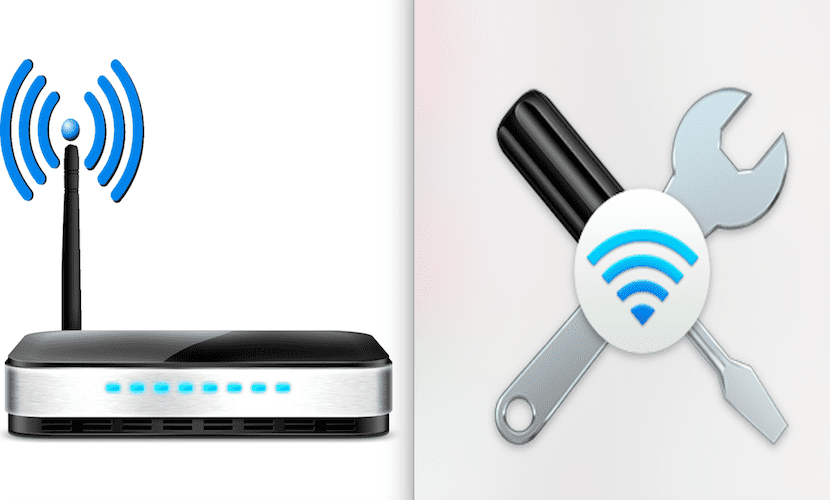
대도시에 살면 Wi-Fi 문제가있을 수 있습니다. 가장 일반적인 범위 인 2.4Ghz가 포화되기 시작합니다. Wi-Fi 신호가 많은 경우 지원하는 13 개 채널로는 충분하지 않습니다.
이 경우 5Ghz 이상의 주파수에서 작동하는 라우터가 둘을 결합한 솔루션이 될 수 있습니다.. 어쨌든 MAC이 네트워크를 분석하는 데 비용이 들지 않습니다.. 이를 위해 우리는 Mac OS X의 통합 진단 프로그램.
오늘날 우리의 주인공과 똑같은 프로그램이 있지만 무선 진단은 동일한 정보와 이 튜토리얼에서는 그것을 해석하는 방법을 보여줄 것입니다.
항상 그렇듯이 실행은 사용하는 것만 큼 쉽습니다. 스포트라이트 (CMD + space) 또는 응용 프로그램을 시작하는 프로그램. 다음으로 우리는 다음과 같이 씁니다. 무선 진단. 아래와 같은 창이 우리를 환영합니다.
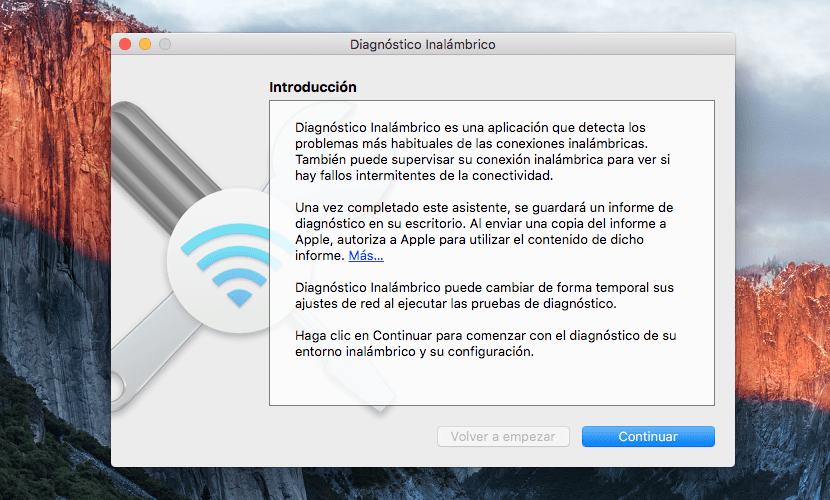
계속을 누르면 진단이 수행됩니다. 우리는 화면을 볼 것입니다 라우터 또는 모뎀, Wi-Fi 모드, 우리가 속한 대역 및 채널의 기본 정보. 그러나 관련 데이터는 다음과 같습니다. 소음 수준 및 RSSI. 이 정보에서 다음을 분석 할 수 있습니다.
- 신호 유형 2.4Ghz 또는 5Ghz : 일반적으로 무선 진단 2.4Ghz 신호를 분석합니다. 우리가 5Ghz 대역에서 작업한다고 생각했을 때. 일반적으로 라우터에 접근하여 변경하는 것으로 충분합니다. 2.4Ghz 대역은 더 넓은 범위를 제공하는 반면 5Ghz 대역은 주로 간섭이 적기 때문에 더 빠릅니다.
- 또 다른 중요한 측면은 TX 속도 : 라우터 또는 모뎀의 가능한 최대 연결 속도를 설정합니다.. 예를 들어 속도가 100Mb이면 해당 장비의 속도 (예 : 300Mb)에 도달하지 않습니다.
- RSSI : 신호 강도를 결정합니다. 정확하지는 않지만 인터페이스는 복고풍으로 보입니다. 높을수록 더 나은 결과를 얻을 수 있습니다.측정 값이 0에서 -100이므로 XNUMX에 가까울수록 강도가 더 좋습니다.
- La 소음 읽기 : 반대로 행동하고 적을수록 좋다. 최적 값은 -70에서 -100 사이입니다.
- 마지막으로 빨간색 선은 신호 대 잡음비: 25보다 큰 값은 강력한 연결입니다.
마지막으로 언제든지 진단을 보관하여 나중에 참조하고 자신의 변경 사항을 분석 할 수 있습니다.
안녕 하비에르,
나는 당신이 말한 것을 수행하고 내가 해석 할 수없는 로그 확장자를 가진 파일을 데스크탑에 얻습니다.
당신은 나에게 말할 것입니다.
인사말.
내 Mac이 TP-Link 8970에 연결되지 않습니다. 액세스 포인트를 사용합니다.